Junte-se ao Discord
Ir para Bluewillow.ai e clique em ingressar no Beta. Tudo o que você precisa acontece dentro do Discord. Teste seus prompts, gere suas imagens, conheça outras pessoas e obtenha suporte em um só lugar.

Participe do Beta
Ir para um canal “Rookie”
Dentro de qualquer um dos canais novatos use o comando /imagine e digite seu prompt depois. Quanto mais específico o prompt, melhores as imagens.
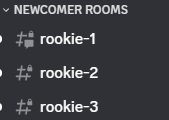
Canais de novatos
Enviar um prompt
- Digite /imagine prompt: ou selecione o comando de barra /imagine no menu pop-up.
- Descreva na caixa de prompt com texto qual imagem você gostaria de gerar.
- Envie o comando!

/Imagine prompt: BlueWillow Tree
Receba quatro imagens
Dentro de um minuto você receberá quatro imagens para você baixar e usar como desejar.

U – Significa Upscale, gera a imagem que você quer V – Significa Variações, cria variações das selecionadas
Aumentar a escala ou criar variações
U: A função dos “botões U” é melhorar a qualidade visual de uma imagem, criando uma versão maior e mais detalhada da imagem selecionada.

Sub-1 – U2 -U3 – U4
V: A função dos “botões V” é produzir versões alternativas de uma imagem de grade selecionada. O resultado é uma nova imagem de grade que mantém a estética e a composição geral do original, com modificações sutis.

V1 – V2 – V3 – V4
🔄 : A função de “botão” 🔄 rerola – reinicia uma geração gerando uma nova grade de imagens com base no prompt original.

rerolar
Excluir
Se você não gostar de nenhuma imagem que gerou, você pode excluir com o
✖ botão de exclusão.

Lembre-se: o botão de exclusão só funciona para a pessoa que criou a imagem. Se você tentar excluir a imagem de outra pessoa, o botão não fará nada. Esse é o comportamento esperado.
Classifique sua imagem
Depois de aumentar a escala de sua imagem, você verá novos botões de emoji que permitem que você classifique a imagem do pior para o incrível. Isso nos ajuda muito a melhorar nossos dados de treinamento.
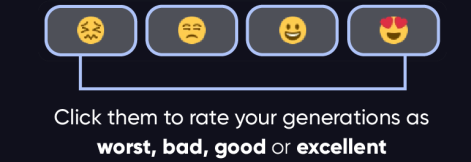
sistema de classificação
Salve sua imagem
Após o upscale, para salvar uma imagem, primeiro abra-a em seu tamanho total, clique com o botão direito do mouse e selecione “Salvar imagem”. No celular, segure o dedo na imagem e toque no botão de download / ou clique em Compartilhar e depois em “Salvar”.
Galeria Web
Você pode usar nossa Galeria Web para visualizar todas as imagens que você gerou e salvá-las a partir daí. https://app.bluewillow.ai/
Pintura externa
Quando uma imagem é ampliada pela primeira vez, quatro botões de seta serão exibidos. Cada botão representa uma tarefa de outpainting em uma direção específica.

Cada trabalho de outpainting fornecerá quatro variações de outpainting, a partir das quais o usuário pode selecionar qualquer uma das quatro imagens.
Apenas a imagem original em escala aumentada pode ser substituída. Se uma imagem pintada for ampliada novamente, nenhum botão de pintura externa estará disponível.

